„Kindle Fire HD“ yra krekingo maža tabletė, tačiau tai yra labai daug „Amazon“ ar greitkelio (šiuo atveju greitkelis yra „Google Nexus 7“) - esate užstrigę „Amazon“ pritaikytai sąsajai, „Amazon“ pasirinkimui, ir „Amazon“ mėgstamiausia paslaugas (pvz., „Lovefilm“ ir „Amazon Cloud Player“). Jei norite įdiegti kitas programas ir naudoti „Android“, nes jis buvo skirtas naudoti, turėsite įjungti įrenginį.

Po įsišaknijimo galite pakoreguoti „Kindle Fire HD“ sąsają, jei norite.
Jei esate naujas įsišaknijęs, jis suteikia jums pažangesnę planšetinio kompiuterio kontrolę. Nors jūsų procesas „Kindle Fire HD“ neatrodo labai skirtingas, tada galėsite atlikti visų tipų „tweaks“ ir „customisations“ - pašalinti skelbimus, paleisti „Android“ akcijų versiją, įdiegti „Google Play“ programas ir pan. įjungta.
Tai ne viskas saldumas ir šviesa. Jūs panaikinsite savo garantiją, taigi jums reikia būti atsargiems dėl to, kokias programas įdiegsite ateityje. Daugelis vartotojų laimingai paleisti įsišaknijusius „Android“ įrenginius, ir aš, be jokių svarbių problemų, dirbau šiais žingsniais, tačiau, kai išjungiate oficialų „Amazon“ patvirtintą pagrindinį kelią, CNET negali prisiimti atsakomybės už tai, kur baigsite.
Jei esate pasiruošę užkrauti savo „Kindle Fire HD“ ir suteikti jam visą gyvenimą, apie kurį visada svajojo, skaitykite toliau.
Prieš pradėdami: šis procesas buvo išbandytas „Kindle Fire HD“, kuriame veikia naujausia 7.2.3 firmware (patikrinkite savo versiją apsilankę „Device / About“ programoje „Settings“). Jei norite patobulinti šią versiją, žr. Oficialų „Amazon“ puslapį.
Taip pat reikės tinkamo lygio baterijos, kuri liko ant tabletės (rekomenduojama mažiausiai 60-70 proc.). Galiausiai įsitikinkite, kad viskas, kas yra jūsų „Kindle Fire HD“, yra saugi, jei blogiausia.
1. Atsisiųskite įsišaknijimo įrankius
Jums reikės visų pirma įsišaknijimo įrankių, iš kurių kai kurie iš oficialių šaltinių, o kai kuriuos - „Android“ entuziastai. Padarykite darbalaukyje naują aplanką, kad galėtumėte laikyti šiuos failus, vadinamus „įsišaknijimu“ ar panašiais.
Atsisiųskite „ADB“ tvarkykles („debugging“ įrankius) „Kindle Fire HD“ ir „Bin4ry“ šaknų įrankiui, išvardytam pirmame pranešime iš šio temos „Phandroid“ forumuose. Pirmiausia paleiskite „Kindle Fire ADB drivers.exe“, spustelėdami bet kokius įspėjimus ar įspėjimus apie saugumą. Jei tvarkyklės nepavyksta įdiegti teisingai, pabandykite pereiti prie alternatyvios vairuotojo atsisiuntimo nuorodos iš tik minėto forumo pranešimo. Kai tai bus padaryta, ištraukite Root_with_Restore_by_Bin4ry_v17.zip turinį į tą patį aplanką.

Įdiekite kompiuteriui reikalingus tvarkykles, kad atpažintumėte „Kindle“.
Dabar švelniai truputį. Eikite į „Windows“ vartotojo abonemento aplanką (pvz., C: Vartotojai Dave) ir sukurkite naują aplanką „.android“. - „Windows“ pašalins galutinį tašką, tačiau turite jį įtraukti į pradžią. Į šį aplanką „adb_usb.ini“ įrašykite paprastą tekstinį failą, kuriame yra tik eilutė „0x1949“. Tai informuoja įsišaknijimo įrankį, kokiu įrenginiu dirbate. Kai tai padaroma, jūsų programinė įranga yra pasirengusi eiti.

Štai kaip turėtų atrodyti jūsų pritaikytas .ini failas.
2. Paruoškite savo „Kindle Fire HD“
Po to atkreipkite dėmesį į savo „Kindle Fire HD“ ir atsisveikinkite su juo nepažįstamai. Atidarykite „Settings“ ekraną (pranešimo juostoje bakstelėkite „More“), tada eikite į „Device“ ir įsitikinkite, kad „Allow Installation of Applications“ yra „On“. Skiltyje Sauga bakstelėkite mygtuką „Įjungta“ šalia „Įgalinti ADB“ (gausite kitą įspėjimą apie saugumą, kurį galite atleisti). Šie du nustatymai leidžia įsišaknijimo įrankiams atlikti savo daiktus.

„Leisti diegti programas“ reikia perjungti į „On“.

Taip pat reikia įjungti „Įjungti ADB“.
3. Įjunkite įrenginį
Dabar už tai, kad įsišaknijote. Prijunkite „Kindle Fire HD“ prie kompiuterio naudodami USB kabelį ir suteikite jai keletą minučių, kad būtų sėkmingai aptikta. Atidarykite komandų eilutės langą („Windows 8“ pradiniame ekrane įveskite: cmd arba spustelėkite „Start“ ir įveskite: cmd „Windows 7“ arba „Vista“, tada paspauskite „Enter“).
Pereikite į aplanką, kuriame yra jūsų šakniniai failai (įveskite: cd darbalaukis, kur „įsišaknijimas“ yra anksčiau sukurto failo pavadinimas, tada paspauskite „Enter“). Tada įveskite šią komandą: stuff aplikuokite ir paspauskite Enter.
Turėtumėte matyti, kad aptiktas „Android“ įrenginys (žr. „Pridedamų įrenginių sąrašas“). Jei taip nėra, gali kilti problemų su jūsų tvarkykle - pabandykite pašalinti ir iš naujo įdiegti juos arba apsilankyti įrenginių tvarkytuve valdymo skyde ir atnaujinti pakurti tvarkykles iš ten (dešiniuoju pelės klavišu spustelėkite „Kindle“ įrašą ir pasirinkite „Update Driver Programinė įranga “). Idealiu atveju turėtumėte pamatyti du „Kindle“ įrašus „Device Manager“. Sėkmingai aptinkant įrenginį įveskite: RunMe ir paspauskite Enter.
Šiame paketiniame faile pateikiamos instrukcijos, reikalingos jūsų „Kindle Fire HD“ įsišaknijimui. Patikrinkite, ar įrenginys yra atrakintas, tada paspauskite „1“ (kompiuterio klaviatūroje) ir Enter. Stebėkite „Kindle“ ekraną ir pasirinkite parinktį „Atkurti“.
Prietaisas bus paleistas iš naujo ir gali lėtai paleisti įsišaknijimo proceso metu, tačiau toliau atidžiai stebėkite komandų eilutės langą. Atleiskite savo pakurą kiekvieną kartą, kai jis vėl įsijungia, o kai kompiuteryje pamatysite patvirtinimo pranešimą, planšetinis kompiuteris sėkmingai įsišaknijęs. Jūsų customisation gali prasidėti!

Kai įsišaknijimas bus baigtas, pamatysite patvirtinimo pranešimą.
„Kindle Fire HD“ yra sunkiau įsišaknijęs nei daugelis kitų „Android“ įrenginių, o procedūra ne visada sklandžiai vyksta - tai patvirtina forumo temų gausa internete.
Jei susiduriate su problemomis, aš rekomenduoju šį puikų siūlą „Phandroid“, kurį esu pasirengęs padėti šiame vadove. Po pradinio pranešimo rasite problemų ir galimų trikčių šalinimo problemų sąrašą.
Kai kuriais atvejais gali prireikti atsisiųsti visą „Android“ SDK iš „Google“; kitais atvejais, prieš pradedant pirmiau minėtus veiksmus, „Kindle Fire HD“ gamykloje iš naujo nustatykite gamyklinį atstatymą. Tačiau aš nenorėčiau jus išjungti - man pavyko dirbti per valandą tik su nedideliais žagsuliais. Atkreipkite dėmesį į CNET UK „How to“ skyrių, kuriame rasite keletą idėjų apie tai, kaip pasinaudoti savo naujai nepadarytais pakurti.

Jei susidūrėte su problemomis, patikrinkite, ar tvarkyklės sėkmingai įdiegtos.
Jei esate atsargūs įsišaknijimui, čia yra keletas gidų, kad gautumėte daugiau iš jūsų „Kindle Fire HD“, nedarant to:
- Kaip gauti žemėlapius, „Gmail“ ir daugiau „Google“ programų „Kindle Fire HD“ be įsišaknijimo
- Kaip pritaikyti „Kindle Fire HD“ karuselę ir parankinius


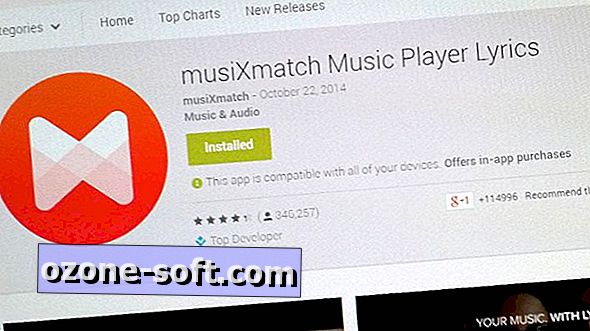







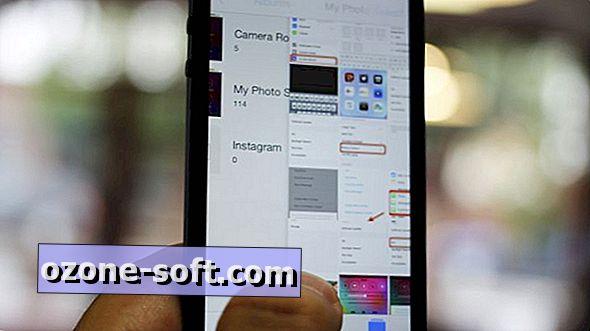
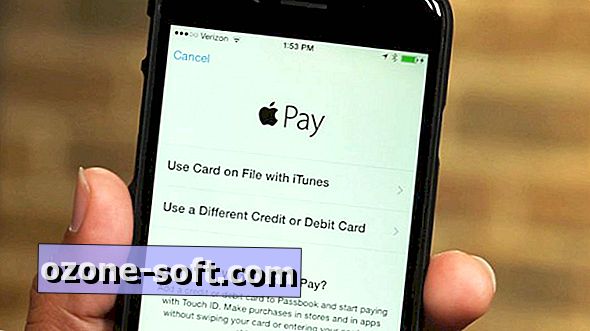

Palikite Komentarą